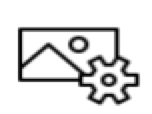在 Mac 上使用启动台来查看和打开 App
在 Mac 上,启动台可让您集中查看和打开 Mac 上的 App。
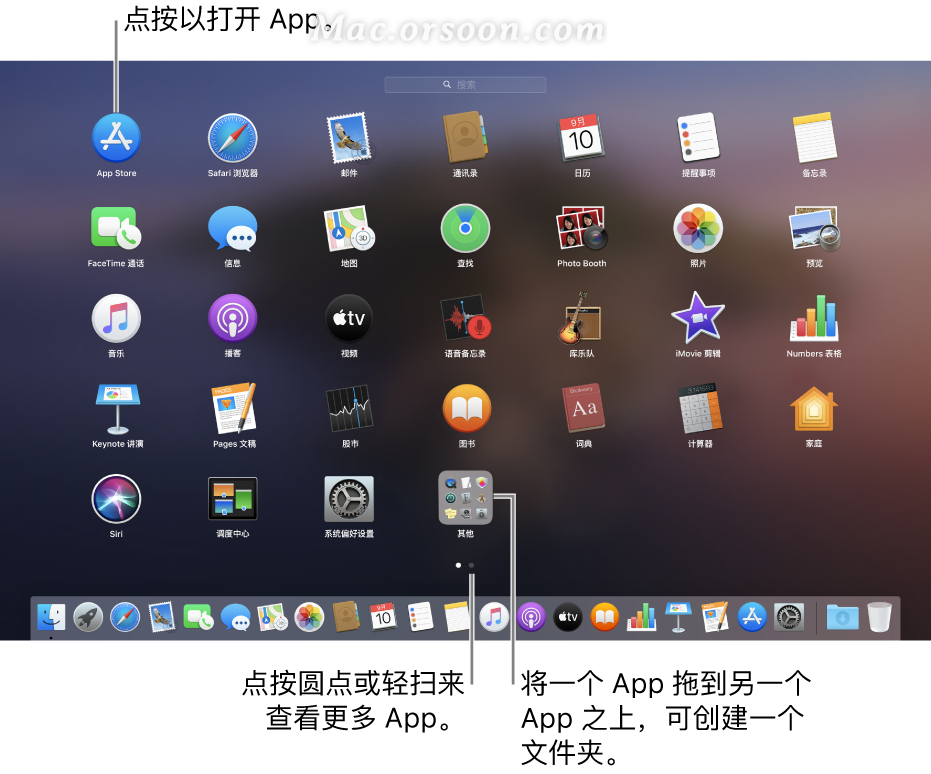
打开和关闭启动台
- 打开启动台:在程序坞中点按其图标 (或者使用功能栏)

- 关闭启动台而不打开 App:点按任意地方(App 中除外)或按下 Esc 键。
在启动台中查找和打开 App
- 查找 App:在启动台顶部的搜索栏中键入 App 的名称。或者在启动台的另一页面上查找:在触控板上向左或向右轻扫,或者按下 Command-左箭头键或 Command-右箭头键。
- 打开 App:点按对象。
在停用时间内,或者达到了在“屏幕使用时间”偏好设置中为 App 设定的时间限额,App 图标会呈灰色显示并显示沙漏图标 。
整理启动台中的 App
- 移动页面上的 App:拖移 App 到同一页面上的新位置。
- 将 App 移到另一页:将 App 拖移到屏幕的边缘,然后在您想要的页面出现时松开该 App。
- 创建 App 文件夹:将一个 App 拖移到另一个 App 上。若要添加其他 App,请将该 App 拖到文件夹上。若要移除 App,请将该 App 拖出文件夹。
【提示】不喜欢文件夹的名称?点按以打开文件夹,点按其名称,然后键入新名称。
将 App 添加到启动台
从 App Store 下载的 App 自动显示在启动台中。
添加不是从 App Store 下载的 App:在 Mac 上的访达中拖移 App 到“应用程序”文件夹中。App 之后会显示在启动台中。
从启动台移除 App
1.在启动台中,点按住 App 直到所有 App 都开始抖动。
2.点按 App 的删除按钮 
如果没有看到“删除”按钮,说明 App 不能从启动台中移除。
您可以拖移启动台中的项目以将其添加到程序坞。App 将位于程序坞和启动台中。